Vad är Touch Support med Touch Points i Windows 11/10?
Touch Support är en Windows 11/10-funktion endast för enheter som är kompatibla med pekskärmsfunktioner. Om din maskin inte är beröringsaktiverad är det här programmet inte för dig. Låt oss lära oss exakt vad det här programmet är och hur man använder det. Vad betyder Touch Support med 2, 5, 10, 20 etc Touch Points? Vad är pekpunkter(Touch) på en pekskärm(Touch Screen) ? Det här inlägget förklarar allt.
Vi kommer att ta upp följande punkter i detta inlägg-
- Vad betyder Full Touch-stöd?
- Vad är pekpunkter på skärmen?
- Touch Support med 10 Touch Points
- Touch-stöd med 20 pekpunkter
- Hur vet jag om min enhet är touch?
Vad betyder Touch Support med Touch Points?
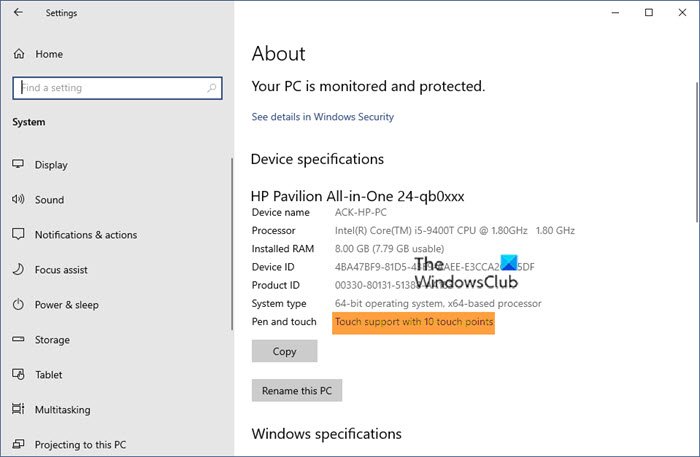
Vad betyder Full touch-stöd?
En enhet sägs ha full touch-stöd om den klarar ( THQA ) Touch Hardware Quality Assurance -testet. Detta test verifierar att din Windows Touch - enhet uppfyller kraven.
Vad är pekpunkter på skärmen?
Pekpunkter(Touch Points) på en pekskärm avgör i princip hur beröringsinmatningar en enhet kan känna av samtidigt. Om du till exempel har en pekskärm med 2 pekpunkter betyder det att skärmen på din enhet kan känna av två pekingångar samtidigt, eller säg att två kan upptäcka närvaron och platsen för två pekpunkter inom visningsområdet. På samma sätt kan Touch Support med 5 beröringspunkter känna av eller upptäcka rörelsen av 5 fingrar åt gången.
Touch Support med 10 Touch Points
Pekstöd med(Support) 10 punkter, även kallade multi-touch-skärmar, hänvisar till pekskärmen som kan känna av och svara på 10 eller 20 beröringspunkter samtidigt. Den här inställningen av multitouch-punkter används i princip för att ge bättre noggrannhet med zoom, rotation, svep, tryck, snärta och andra sådana gester. Så om du har en enhet med 10 pekpunkter kan du använda alla tio fingrar på skärmen samtidigt.
Touch-stöd med 20 pekpunkter
Om du undrar att vi bara har tio fingrar, vad betyder ett touchstöd med 20 Touch Points, låt mig förklara. Det betyder faktiskt att vår enhet stöder en pennanslutning (penna) som kan lägga till 20 ingångar på en gång. Den här inställningen med 20 pekpunkter används vanligtvis i ritapplikationer, där du behöver peka på skärmen på olika punkter.
Hur vet jag om min enhet är touch?
För att kontrollera om din enhet är touch-kompatibel eller inte, gå till Enhetshanteraren(Device Manager) och öppna Human Interface Device . Om du ser några inställningar för att aktivera eller inaktivera HID-kompatibel pekskärm är din enhet pekkompatibel och om inte, är den inte det.
Relaterat(Related) : Hur man aktiverar eller inaktiverar Tablet PC touch-ingång i Windows 10(How to enable or disable Tablet PC touch input in Windows 10)
Jag ser inte HID-kompatibla pekskärmsinställningar i min Enhetshanterare(Device Manager)
Om du vet att du har en HID touch-klagomålsenhet(HID touch-complaint device) och ändå inte kan se inställningarna i Enhetshanteraren(Device Manager) , kanske Windows du har installerat på din enhet inte stöder touchfunktion.
Hur vet jag hur många beröringspunkter min enhet stöder?
Gå till Settings > System . Scrolla(Scroll) ner och klicka på Om(About) .
Detta ger dig de detaljerade specifikationerna för din enhet inklusive information om pekstöd med pekpunkter.
Jag har ingen touch-kompatibel enhet men mina systeminställningar(System) visar " Touch - stöd med 2 touch-punkter"
Om du inte har en touch-kompatibel maskin och fortfarande ser Touch Support med 2 Touch Points i inställningarna betyder det att versionen av Windows som är installerad på din maskin stöder touch-funktionen. Det är inte för dig, du kan bara ignorera det.
Vi hoppas att detta inlägg klargjorde ämnet.
Related posts
Så här inaktiverar du pekskärm i Windows 11/10
Åtgärda skärmtangentbordet som inte fungerar i Windows 11/10
Pektangentbordet fungerar inte i Windows 11/10
Hur man ändrar storlek på pek- och skärmtangentbord i Windows 11/10
Hur man aktiverar eller inaktiverar Tablet PC touch-ingång i Windows 11/10
Så här använder du Get Help-appen i Windows 11/10
Säkerhetskopiera, flytta eller ta bort PageFile.sys vid avstängning i Windows 11/10
Hur man byter hårddiskar i Windows 11/10 med Hot Swap
Bästa datorbatteritestprogramvara och diagnostiska verktyg för Windows 11/10
Hur man skapar ett radardiagram i Windows 11/10
HDMI-uppspelningsenhet visas inte i Windows 11/10
Så här kontrollerar du avstängnings- och startloggen i Windows 11/10
Hur man mäter reaktionstid i Windows 11/10
PDF-text försvinner när du redigerar eller sparar fil i Windows 11/10
Vad är en PPS fil? Hur konverterar man PPS till PDF i Windows 11/10?
Hur man lägger till en betrodd webbplats i Windows 11/10
Hur man använder Charmap och Eudcedit inbyggda verktyg i Windows 11/10
Justera din bildskärm för bättre skärmupplösning i Windows 11/10
Hur man ändrar standardwebbkamera i Windows 11/10-dator
Hur du aktiverar eller inaktiverar funktionen Arkivera appar i Windows 11/10
